May 30
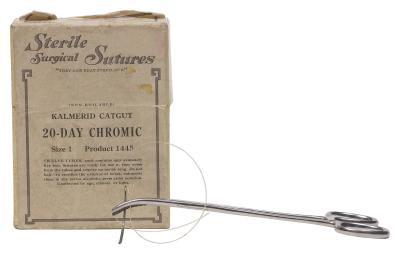
La cultura popolare presenta molte immagini zombied di volti umani con la bocca chiusi e sostituiti con punti di sutura. La maggior parte degli artisti di Adobe Photoshop preferiscono per fabbricare l'aspetto di zombie in digitale, piuttosto che aspettarsi un vero e proprio zombie di posare per le fotografie. Oggi gli strumenti di Photoshop possono rendere il lavoro rapido del compito raccapricciante di trasformare volti in subhumanity. Troverete più difficile evitare di spaventare te stesso con le immagini create di creare questi spaventoso si guarda.
1 Scegliere "Livelli" dal menu Finestra per aprire il pannello Livelli, se non è già visibile. Fare clic sulla lista del livello "sfondo" nel pannello Livelli per selezionarlo, quindi scegliere "Duplica livello" dal menu a comparsa in alto a destra del pannello. Un nome al tuo duplicato "Fluidifica".
2 Scegliere "Fluidifica" dal menu Filtro. Quando la finestra di dialogo Fluidifica si apre sullo schermo, selezionare lo strumento Altera avanti nella parte superiore della serie di strumenti situato sul lato destro dell'interfaccia. Impostare la dimensione del pennello ad un diametro di circa due volte l'altezza del labbro inferiore del soggetto. Imposta la densità pennello a 50 e pressione delle spazzole a 100.
3 Premere sul labbro superiore del soggetto in breve, movimenti delicati per comprimere il labbro di una linea sottile, diritta. Premere sul labbro inferiore del soggetto di trasformare esso pure. Se la bocca del soggetto è aperto, lavorare lentamente in piccoli incrementi per chiudere la bocca come si comprime le labbra. Fare clic sul pulsante "OK" per accettare le trasformazioni quando li hai finito.
4 Scegliere "Nuovo livello" dal menu a comparsa nell'angolo in alto a destra del pannello Livelli. Un nome alla nuova "ritocco". Strato
5 Selezionate lo strumento Pennello correttivo dalla casella degli strumenti di Adobe Photoshop. Scegliere una dimensione del pennello pari a circa l'altezza di partenza del labbro più alto del soggetto. Tasto destro del mouse per visualizzare le opzioni del pennello e impostare la durezza del pennello al 85 per cento.
6 Scegli una fonte di clonazione nel soggetto fronte, mento e guance. Selezionare una posizione che ti dà la pelle almeno abbastanza bloccati per coprire il resto della bocca del soggetto. Assicurarsi che "Campiona tutti i livelli" è attiva nella barra delle opzioni in modo da poter clonare dallo strato "Fluidifica" al tuo nuovo livello "ritocco".
7 Tenere premuto il tasto "Alt" (Windows) o il tasto "Opzione" (Mac) e fare clic sulla sorgente di clonazione. Dipingi con lo strumento Pennello correttivo in tutto il resto della bocca del soggetto in una linea che segue le labbra. Ripetere il processo di ritocco se il primo passaggio non sradicare tutte le restanti tracce delle labbra.
8 Se vuoi rimanere artefatti del processo Fluidifica. Rimuovere delicatamente loro con il Pennello correttivo.
9 Selezionate lo strumento Penna dalla casella degli strumenti di Adobe Photoshop. Scegliere "percorsi" dal menu Finestra per aprire il pannello Tracciati, se non è già visibile. Selezionare "nuovo percorso" dal menu a comparsa nell'angolo in alto a destra del pannello e un nome al nuovo percorso "suture."
10 Posizionare il cursore appena dentro dove apparve l'angolo sinistro della bocca. Istruzioni sopra dove la bocca del soggetto usato essere, quindi di nuovo sotto per disegnare la base per il primo punto.
11 Fare clic sullo strumento Penna nella casella degli strumenti per deselezionare il primo segmento di percorso che avete disegnato. Spostare a destra del primo segmento e disegnare un'altra. Continuare a disegnare segmenti di percorso che sono più o meno uguali in altezza fino a creare 9:55 di loro. È possibile disattivare la visibilità del vostro livello "Fluidifica" in modo da poter vedere il viso inalterato del soggetto di riferimento, poi girare la visibilità del livello "Fluidifica" indietro quando hai finito il disegno i percorsi.
12 Selezionate lo strumento Pennello dalla casella degli strumenti di Adobe Photoshop. Impostare la durezza del pennello al 60 per cento e scegliere un piccolo diametro del pennello. Ad esempio, se si sta lavorando in un documento ad alta risoluzione a 300 pixel per pollice e il volto del soggetto è largo 300 a 400 pixel, utilizzare un diametro del pennello a 4 pixel per creare i punti di sutura. Fate doppio clic sul campione colore di primo piano nella finestra degli strumenti per aprire la Photoshop Color Picker. Imposta il colore di pennello per nero o marrone scuro e fare clic sul pulsante "OK".
13 Create un nuovo livello documento di Photoshop. Il nome "suture" e impostate il metodo di fusione da bruciare lineare.
14 Tornare al pannello Tracciati. Tenere premuto il tasto "Alt" (Windows) o il tasto "Opzione" (Mac), e cliccare sull'icona per il vostro livello di "suture" percorso per selezionare tutti i segmenti di linea che avete disegnato.
15 Scegliere "Delinea tracciato" dal menu a comparsa del pannello Tracciati. Selezionate lo strumento Pennello dal menu a discesa nella finestra di dialogo "Traccia tracciato". Adobe Photoshop applica un peso tratto uguale al diametro del pennello che si sceglie, che stabilisce il colore sul layer "suture" seguendo i segmenti di percorso.
16 Tornare al pannello Livelli. Create un nuovo livello di documento e il nome "fori per sutura." Scegliere lo strumento timbro clone dalla casella degli strumenti di Adobe Photoshop. Impostare il diametro del pennello per le stesse dimensioni utilizzato per accarezzare i percorsi di sutura. Tenere premuto il tasto "Alt" (Windows) o il tasto "Opzione" (Mac), e cliccare su una superficie di color carne inalterato per selezionare la fonte di clonazione. Se necessario, disattivare temporaneamente la visibilità del vostro livello "suture" in modo da non includere accidentalmente una qualsiasi delle sue strutture nel vostro passo clonazione.
17 Paint un puntino ad ogni estremità di ogni suture, creando un punto leggermente più grande del diametro della linea di sutura. Utilizzare il menu a discesa nella parte superiore del pannello Livelli per impostare la modalità di fusione del livello "fori per sutura" a moltiplicarsi.
18 Fare clic sull'icona "Aggiungi uno stile di livello" nella parte inferiore del pannello Livelli e scegliere "Smusso ed effetto rilievo." Imposta il tuo stile di rilievo a "rilievo", tecnica per "Smooth," profondità al 50 per cento, in direzione di "Down" e la dimensione per lo stesso diametro del pennello con il quale si accarezzò i percorsi di sutura. Set ammorbidire a 0 pixel. Nella sezione "Shading" della finestra "effetto Smusso ed effetto rilievo", impostare l'angolo di 120 gradi, l'altitudine a 30, il contorno gloss per "Cove - Deep", la modalità di evidenziazione "schermo" al 30 per cento di opacità e la modalità ombra "Moltiplica" al 100 per cento di opacità. Utilizzare la luce bianca di default e ombra nera. Fare clic sul pulsante "OK" quando si completa le impostazioni.
19 Selezionate il livello "suture" nel pannello Livelli e aggiungere un effetto "Bagliore esterno" per il suo stile di livello. Impostare il metodo di fusione "Moltiplica", l'opacità al 75 per cento, il rumore di 0 per cento e il colore solido di un rosso intenso. Nella sezione "Elementi" della finestra effetto, tecnica impostato su "precisa," spread al 2 per cento e la dimensione di 1 o 2 pixel. Salta la sezione "Qualità" della finestra di dialogo. Fare clic sul pulsante "OK" per completare l'effetto.
20 Aggiungi un tocco di irregolarità per le linee di sutura. Selezionate il livello "suture" nel pannello Livelli. Scegliere il menu "Distort" fly-out del menu Filtro, quindi selezionare il filtro "Ripple".
21 Impostare la dimensione ripple di "Medium". Impostare la percentuale di ondulazione di un piccolo valore positivo o negativo, a partire dalle 10 o -10 e alterare il valore in base a ciò che si vede l'effetto di anteprima.
22 Fare clic sul pulsante "OK" per accettare la trasformazione quando la quantità effetto fa le suture leggermente rugosa, come se fossero state in vigore per il tempo necessario per diventare distorta dalla guarigione della pelle. Salvare il documento.
